网络计算机和设备不可见怎么打开 如何解决WIN10计算机上网络和设备不可见的问题
在当今数字化时代,网络计算机和设备的无缝连接变得愈发重要,我们有时会遇到一个令人沮丧的问题:在WIN10计算机上,网络和设备变得不可见。这可能导致我们无法访问共享文件、打印文档或者与其他设备进行互联。但放心解决这个问题并不是一件困难的事情。本文将为您提供一些简单而有效的解决方法,帮助您重新打开网络计算机和设备的可见性。让我们一起来看看吧!
步骤如下:
1.鼠标左键双击桌面快捷图标“此电脑”

2.点击“网络”
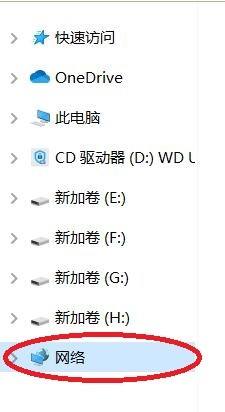
3.界面中出现了“网络发现已经关闭,网络和计算机设备不可见。请启用网络和计算机共享中心的网络发现”,点击“确定”
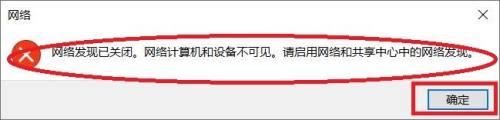
4.接下来界面中将会出现“网络发现和文件共享已关闭。看不到网络计算机和设备,单击以更改....”
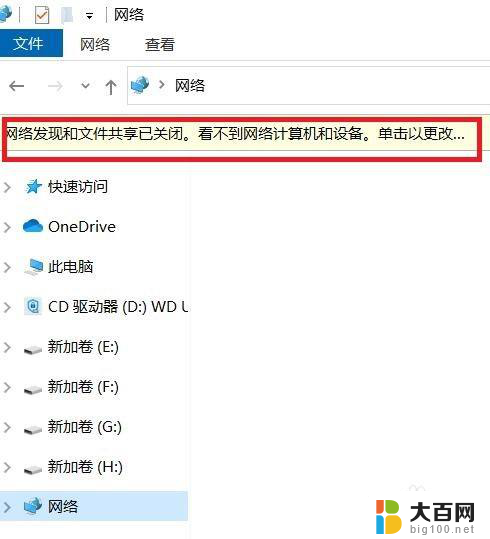
5.当我们点击第4步中出现提示语附近时,将会弹出一个快捷菜单。点击其中的“启用网络发现和文件共享“
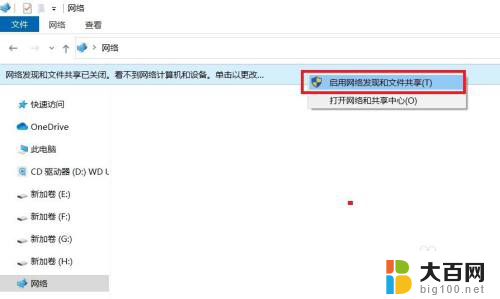
6.在弹出的”网络发现和文件共享“对话框中,点击”是,启用所有公用网络的网络发现和文件共享“
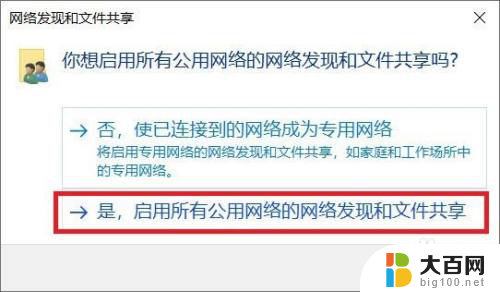
7.此时,再次点击”此电脑--网络”,就可以看见网络共享和文件夹了
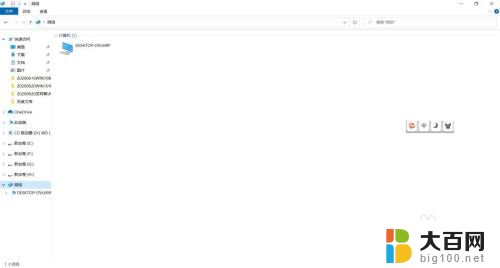
8.总结:
鼠标左键双击桌面快捷图标“此电脑”
点击“网络”
界面中出现了“网络发现已经关闭,网络和计算机设备不可见。请启用网络和计算机共享中心的网络发现”,点击“确定”
接下来界面中将会出现“网络发现和文件共享已关闭。看不到网络计算机和设备,单击以更改....”
当我们点击第4步中出现提示语附近时,将会弹出一个快捷菜单。点击其中的“启用网络发现和文件共享“
在弹出的”网络发现和文件共享“对话框中,点击”是,启用所有公用网络的网络发现和文件共享“
此时,再次点击”此电脑--网络”,就可以看见网络共享和文件夹了
以上就是如何打开网络计算机和设备不可见功能的全部内容,如果有需要的用户,可以按照以上步骤进行操作,希望这对大家有所帮助。
网络计算机和设备不可见怎么打开 如何解决WIN10计算机上网络和设备不可见的问题相关教程
- win10查看网络计算机和设备在哪 win10电脑怎么查看连接的网络中的计算机和设备
- 如何解决win10当前安全设置会使计算机有风险问题
- win10家庭中文版没有计算器和网络连接 Win10没有内置计算器怎么办
- win10看不全工作组计算机 win10找不到工作组中的计算机怎么解决
- 笔记本电脑有网络为什么网页打不开 如何解决笔记本电脑浏览器打不开网页的问题
- win11打印共享提示指定的网络名不再可用 Win11打印机共享网络名无效的解决方法
- 恢复手机自带计算机 华为手机自带计算器找不到了解决方法
- 未连接-连接不可用 无线网络连接不可用的解决方法
- win10 蓝牙不见 Win10蓝牙设备找不到怎么解决
- 手机提示无法访问移动网络打不了电话 解决手机打电话显示无法访问移动网络的方法
- 国产CPU厂商的未来较量:谁将主宰中国处理器市场?
- 显卡怎么设置才能提升游戏性能与画质:详细教程
- AMD,生产力的王者,到底选Intel还是AMD?心中已有答案
- 卸载NVIDIA驱动后会出现哪些问题和影响?解析及解决方案
- Windows的正确发音及其读音技巧解析:如何准确地发音Windows?
- 微软总裁:没去过中国的人,会误认为中国技术落后,实际情况是如何?
微软资讯推荐
- 1 显卡怎么设置才能提升游戏性能与画质:详细教程
- 2 ChatGPT桌面版:支持拍照识别和语音交流,微软Windows应用登陆
- 3 微软CEO称别做井底之蛙,中国科技不落后西方使人惊讶
- 4 如何全面评估显卡配置的性能与适用性?快速了解显卡性能评估方法
- 5 AMD宣布全球裁员4%!如何影响公司未来业务发展?
- 6 Windows 11:好用与否的深度探讨,值得升级吗?
- 7 Windows 11新功能曝光:引入PC能耗图表更直观,帮助用户更好地监控电脑能耗
- 8 2024年双十一七彩虹显卡选购攻略:光追DLSS加持,畅玩黑悟空
- 9 NVIDIA招聘EMC工程师,共同推动未来技术发展
- 10 Intel还是AMD游戏玩家怎么选 我来教你双11怎么选CPU:如何在双11选购适合游戏的处理器
win10系统推荐
系统教程推荐
- 1 win11文件批给所有权限 Win11共享文件夹操作详解
- 2 怎么清理win11更新文件 Win11清理Windows更新文件的实用技巧
- 3 win11内核隔离没有了 Win11 24H2版内存隔离功能怎么启用
- 4 win11浏览器不显示部分图片 Win11 24H2升级后图片无法打开怎么办
- 5 win11计算机如何添加常用文件夹 Win11文件夹共享的详细指南
- 6 win11管理应用权限 Win11/10以管理员身份运行程序的方法
- 7 win11文件夹内打开图片无预留 Win11 24H2升级后图片无法打开怎么办
- 8 win11访问另外一台电脑的共享文件夹 Win11轻松分享文件的方法
- 9 win11如何把通知关闭栏取消 win11右下角消息栏关闭步骤
- 10 win11安装更新0x800f081f Win11 23H2更新遇到错误代码0x800f081f怎么处理